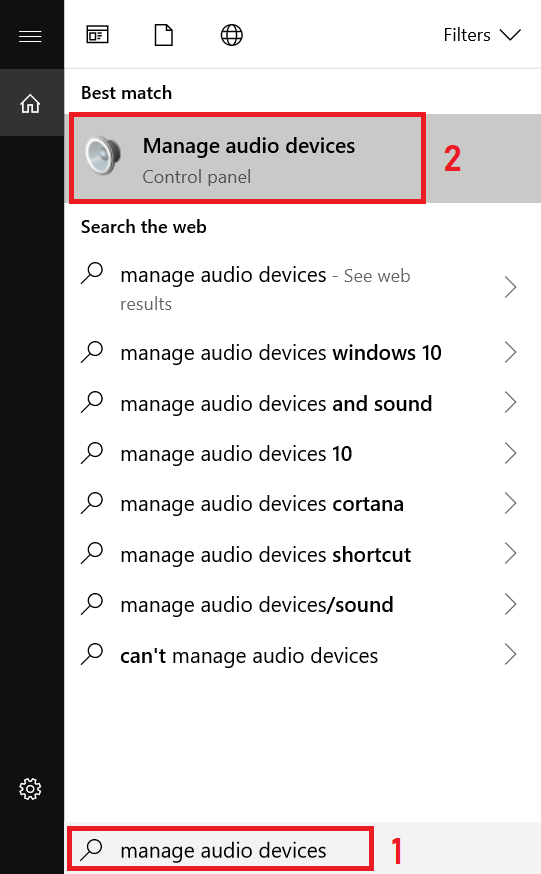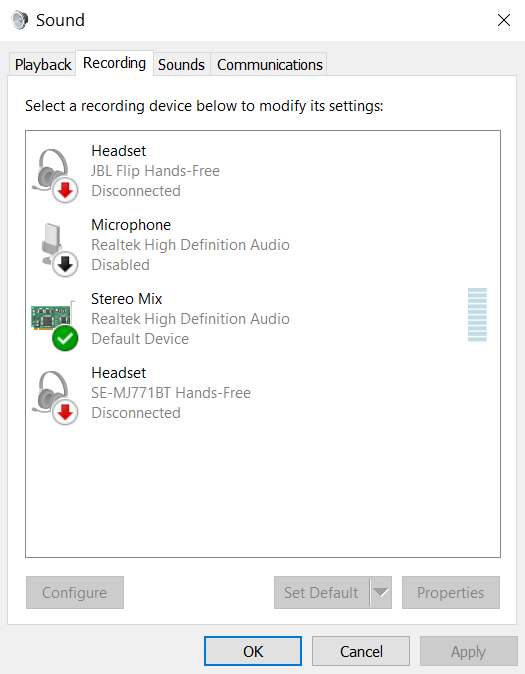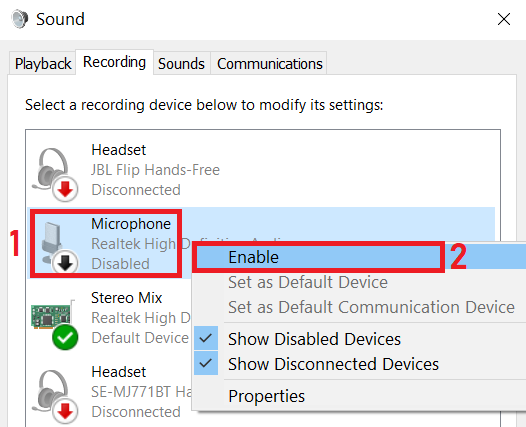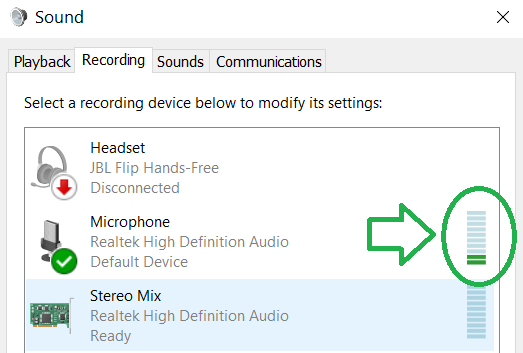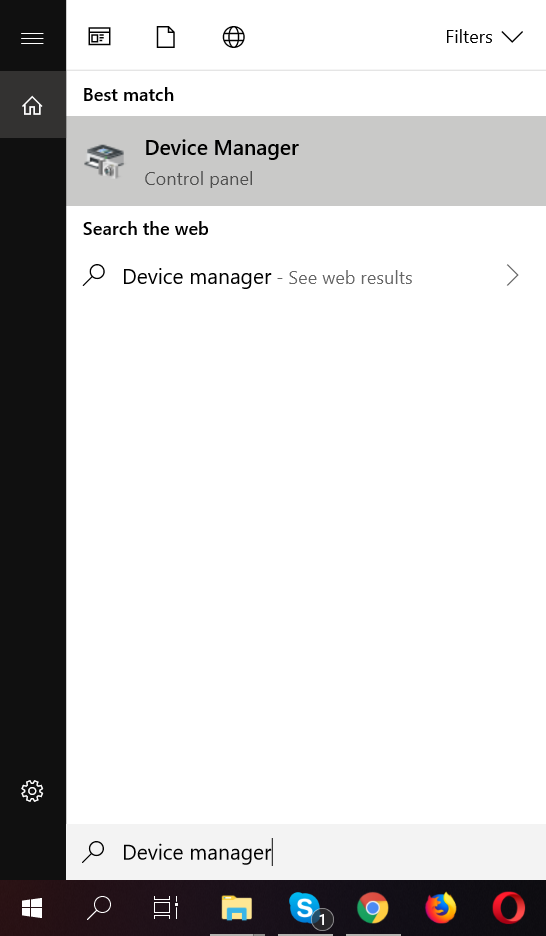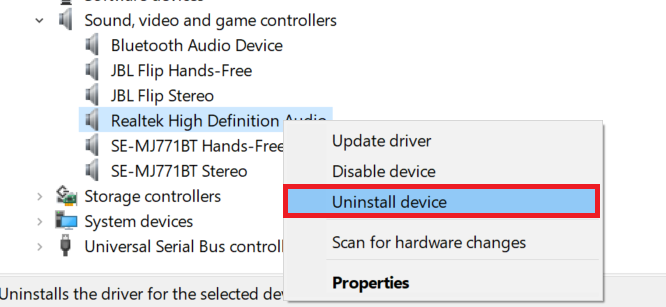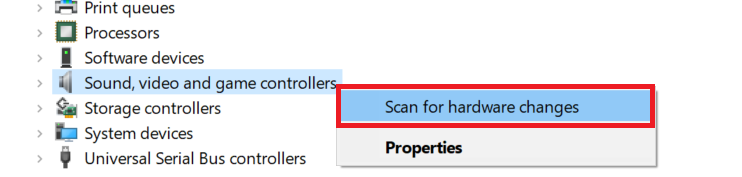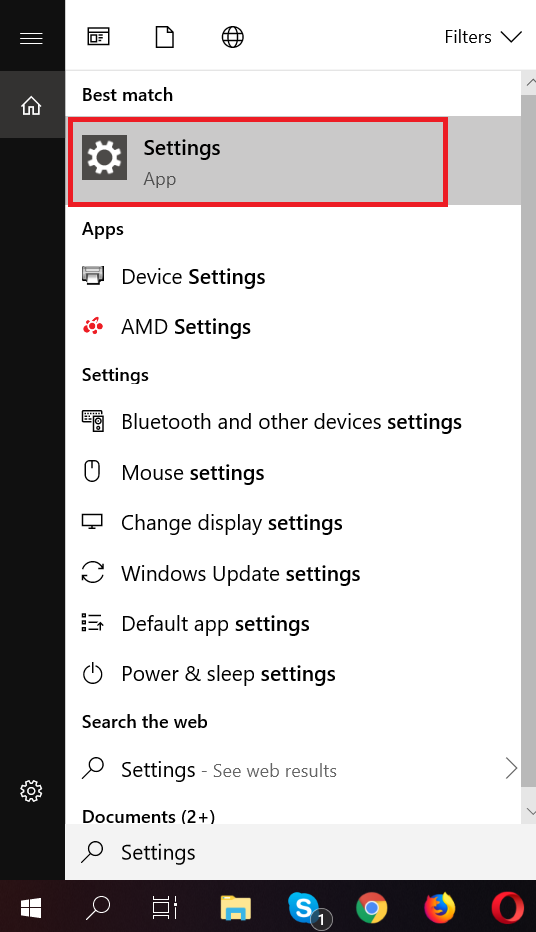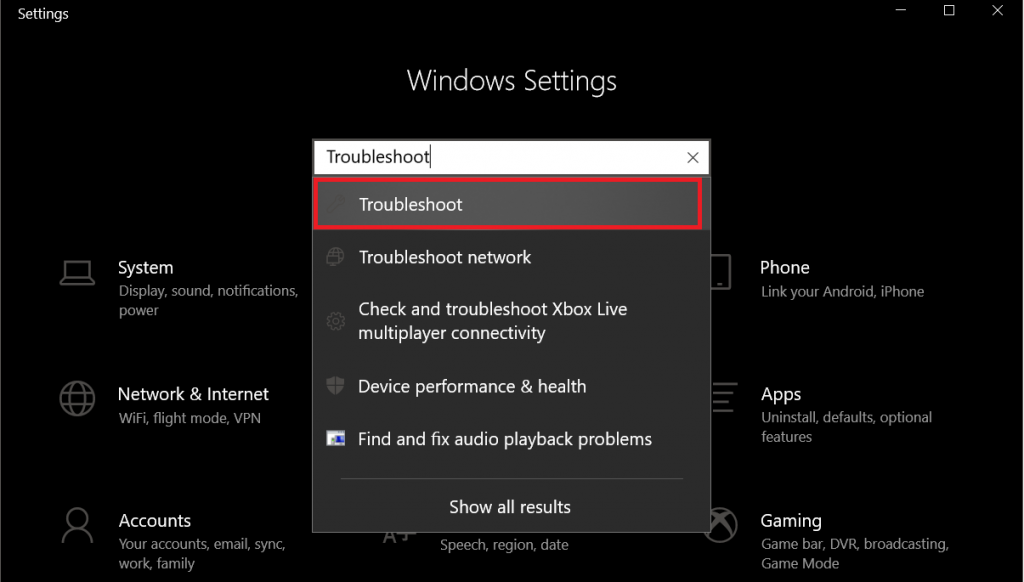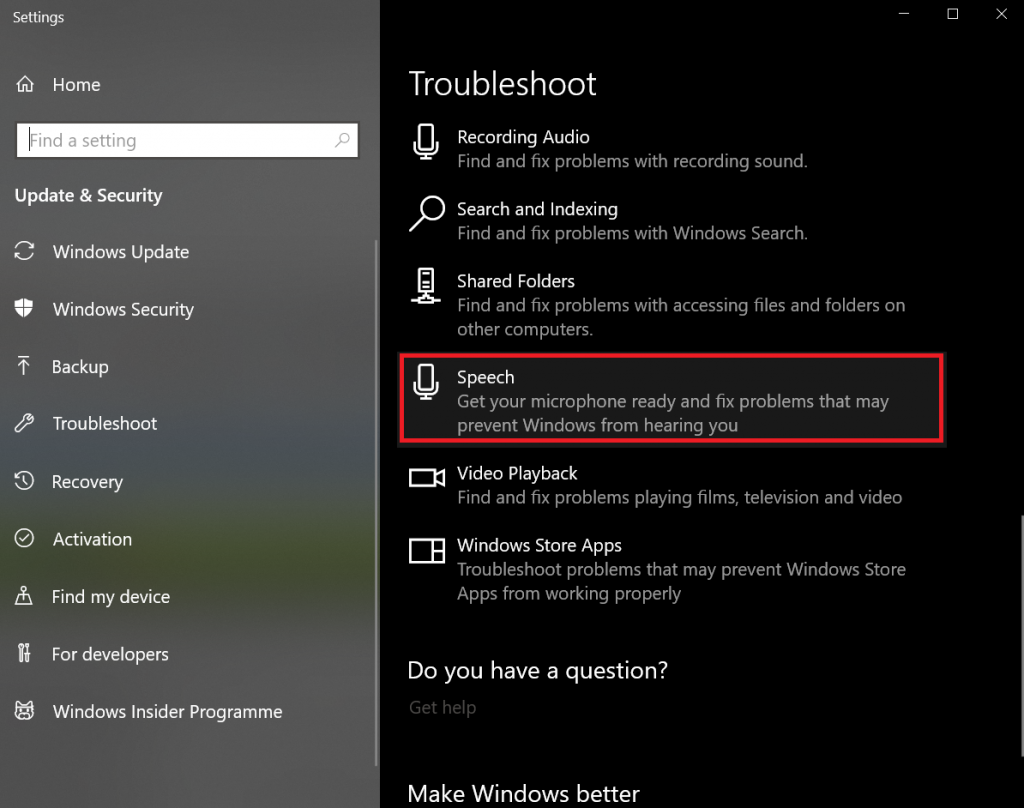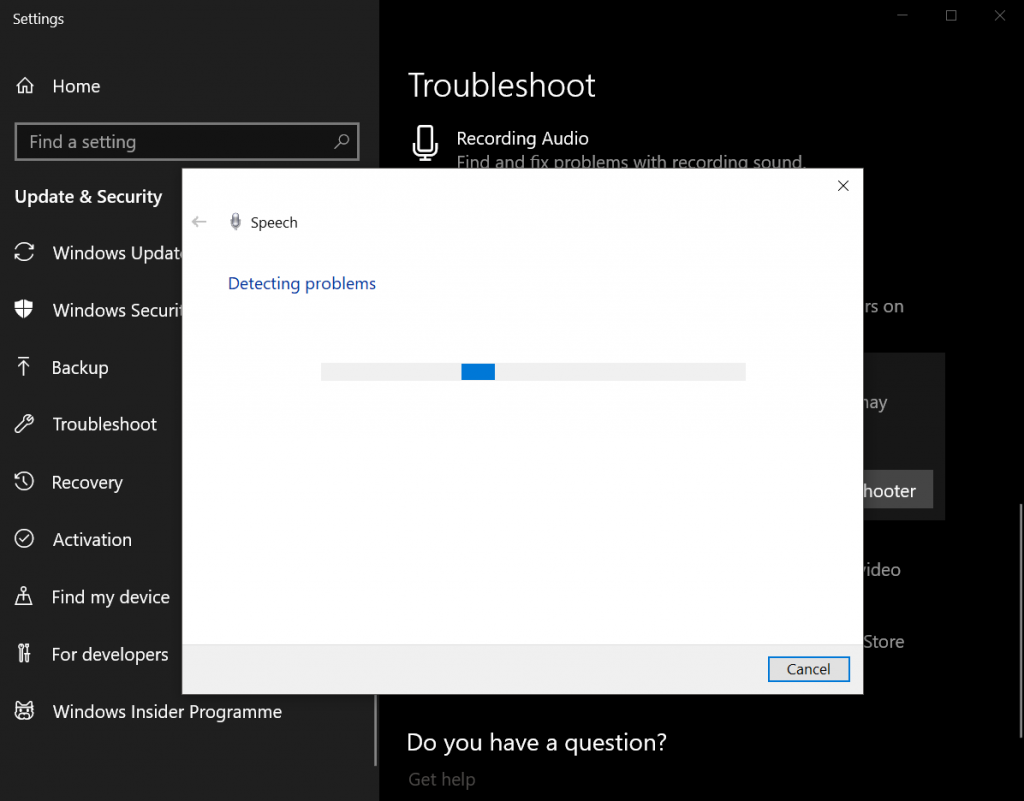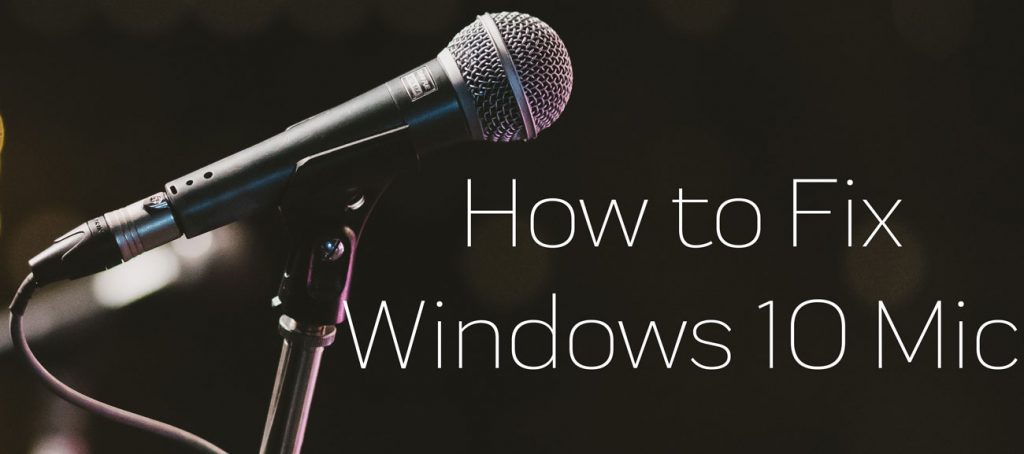 Como fixar o microfone não está funcionando de erro no Windows 10? Como se certificar de que o Windows 10 tem microfone sempre na? Como ativar o microfone?
Como fixar o microfone não está funcionando de erro no Windows 10? Como se certificar de que o Windows 10 tem microfone sempre na? Como ativar o microfone?
Este artigo foi criado para ajudar a explicar como consertar seu microfone. Usualmente, a maioria dos sistemas operacionais possui configurações diferentes para desativar e ativar microfones, mas para este tutorial, vamos nos concentrar no Windows 10. Os sistemas operacionais Windows geralmente exigem drivers para ativar microfones, mas com Windows 10, os drivers são baixados automaticamente com suas atualizações. Há várias coisas que podem fazer com que seu microfone pare de funcionar:
- Um programa instalado no seu computador.
- Um vírus que assume o controle do seu microfone.
- Você parando você mesmo.
- Erro no driver de áudio.
- Um problema de hardware com o microfone que seu computador possui.
assim, antes de seguir as instruções abaixo, você precisa garantir que seu microfone funcione. para laptops, não há como verificar, desde que o próprio microfone esteja incorporado, mas se você tem um microfone externo, você pode tentar usá-lo em outra máquina Windows para ver se tudo está em ordem. Fora isso, para tentar ativar seu microfone, você deve seguir os passos abaixo.
digitalizador Spy Hunter só irá detectar a ameaça. Se você quiser a ameaça de ser removido automaticamente, você precisa comprar a versão completa da ferramenta anti-malware.Saiba Mais Sobre SpyHunter Anti-Malware Ferramenta / Como desinstalar o SpyHunter
Como habilitar o microfone no Windows 10
Degrau 1: Abra a Pesquisa do Windows e digite "Gerenciar dispositivos de áudio" na barra. O seguinte deve aparecer:
Degrau 2: Vá para o painel “Gravação” e localize “Microfone” e ative-o.
Degrau 3: Você pode testar o microfone conversando com ele e vendo se a barra à direita do ícone “Microfone” se moverá:
Se a ativação do microfone não funcionar
Caso a ativação do microfone não pareça dar resultados, você pode reinstalar o driver. com o Windows 10, isso pode acontecer automaticamente seguindo estas etapas:
Degrau 1: Abra a pesquisa e digite "Gerenciador de dispositivos" e abra-o.
Degrau 2: Vá para o seu microfone e clique com o botão direito do mouse e clique em "Desinstalar".
Degrau 3: Depois disto, clique com o botão direito do mouse em qualquer lugar ou na categoria "Som" e clique em "Procurar alterações de hardware". Ele deve realocar e reinstalar o driver.
Como usar a solução de problemas se todas as opções acima não funcionarem
A solução de problemas do Windows é sempre uma boa ferramenta que pode ajudar a identificar ou corrigir problemas. Siga as etapas abaixo para tentar usar a solução de problemas para corrigir seus problemas:
Degrau 1: Abrir "Configurações":
Degrau 2: Na barra de pesquisa de "Configurações" procurar por "Solucionar problemas".
Degrau 3: Em "Solucionar problemas", procure e localize "Fala"
Quando você clica em "Executar solução de problemas", o solucionador de problemas deve começar a procurar problemas. Seja paciente e, quando estiver pronto, aplique todas as correções.